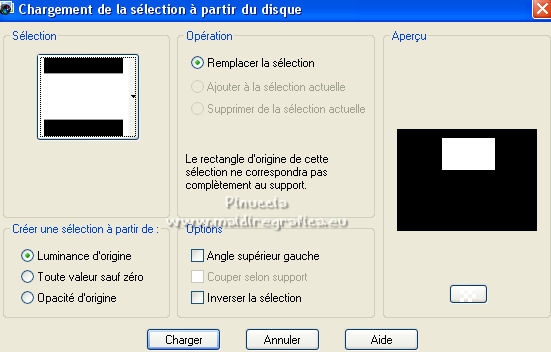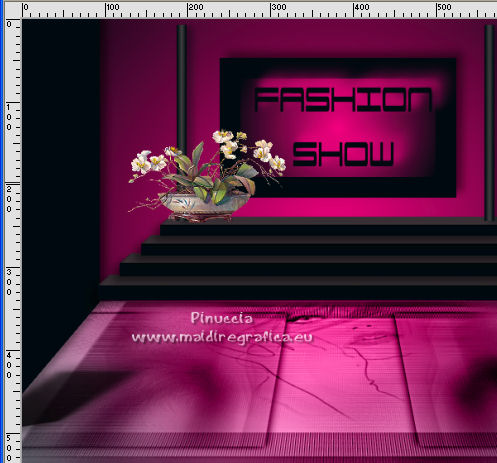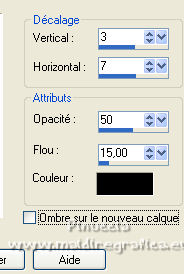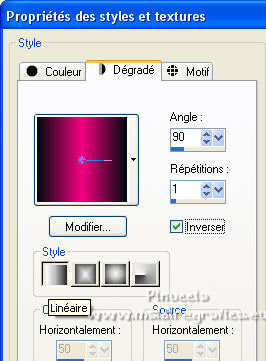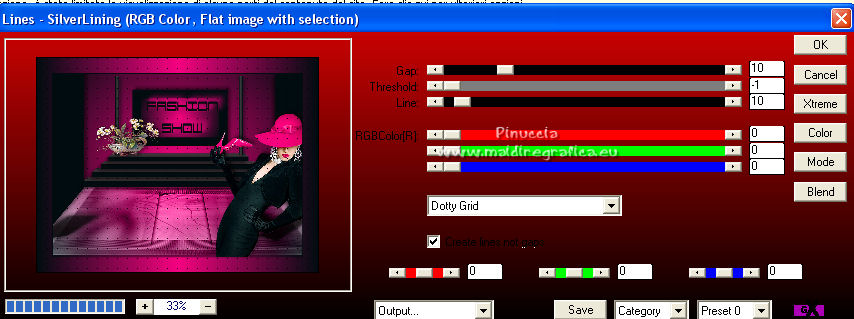|
FASHION SHOW


Merci Regina pour ton superbe héritage; tu serais toujours dans notre coeur
Le site de Regis est fermé. Heureusement j'avais enregistré les tutos pas encore traduits avant la fermeture du site.
Le tutoriel n'a pas été traduit dans aucune language
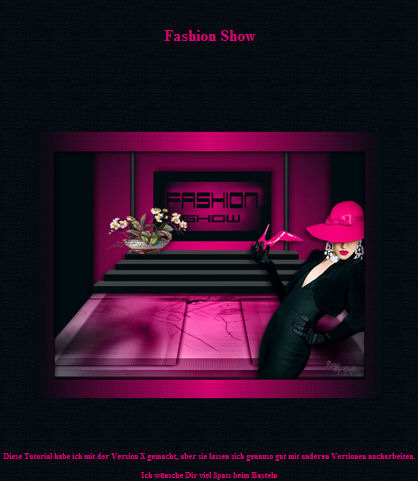
Le tutoriel à été réalisé avec CorelX et traduit avec CorelX2, mais peut également être exécuté avec les autres versions.
Suivant la version utilisée, vous pouvez obtenir des résultats différents.
Depuis la version X4, la fonction Image>Miroir a été remplacée par Image>Renverser horizontalement,
et Image>Renverser avec Image>Renverser verticalement.
Dans les versions X5 et X6, les fonctions ont été améliorées par la mise à disposition du menu Objets.
Avec la nouvelle version X7, nous avons à nouveau Miroir/Retourner, mais avec nouvelles différences.
Consulter, si vouz voulez, mes notes ici
Certaines dénominations ont changées entre les versions de PSP.
Les plus frequentes dénominations utilisées:

 Traduction italienne ici Traduction italienne ici
 Vos versions ici Vos versions ici

Nécessaire pour réaliser ce tutoriel:
Matériel ici
Merci pour les tubes Julia, JHanna et Lori Rhae.
(ici les liens vers les sites des créateurs de tubes)
Modules Externes:
consulter, si nécessaire, ma section de filtre ici
Alien Skin Eye Candy 5 Impact - Perspective Shadow, Extrude ici
Xero - Clarity ici
Andromeda - Perspective ici
AP 01 Innovations - Lines SilverLining ici

Si vous voulez utiliser vos propres couleurs, n'hésitez pas à changer le mode et l'opacité des calques
Dans les plus récentes versions de PSP, vous ne trouvez pas le dégradé d'avant plan/arrière plan ou Corel_06_029.
Vous pouvez utiliser le dégradé des versions antérieures.
Ici le dossier Dégradés de CorelX.
Placer les sélections dans le dossier Sélections.
1. Ouvrir une nouvelle image transparente 750 x 550 pixels.
Placer en avant plan la couleur claire #f60180,
et en arrière plan la couleur foncée #010c10.
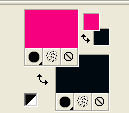
Préparer en avant plan un dégradé de premier plan/arrière plan, style Linéaire.
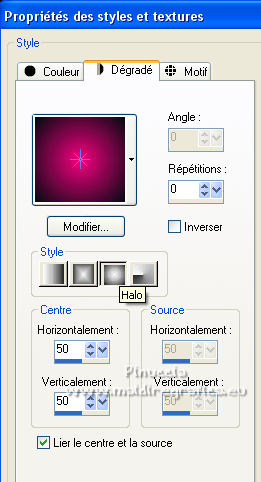
Remplir  l'image transparente du dégradé. l'image transparente du dégradé.
2. Réglage>Flou>Flou gaussien - rayon 20.

3. Calques>Nouveau calque raster.
Sélections>Sélectionner tout.
Ouvrir l'image d'arrière plan JHanna_192mail bgground et Édition>Copier.
Revenir sur votre travail et Édition>Coller dans la sélection.
Sélections>Désélectionner tout.
Placer le calque en mode Luminance (héritée).
4. Effets>Modules Externes>Andromeda - Perspective.
cliquer sur Preset

Placer les réglages, et cliquer sur la coche en bas à droite pour appliquer
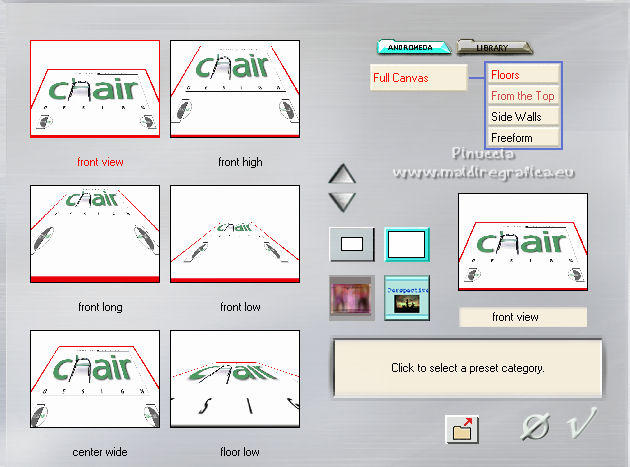
Encore cliquer sur la coche en bas à droite pour fermer
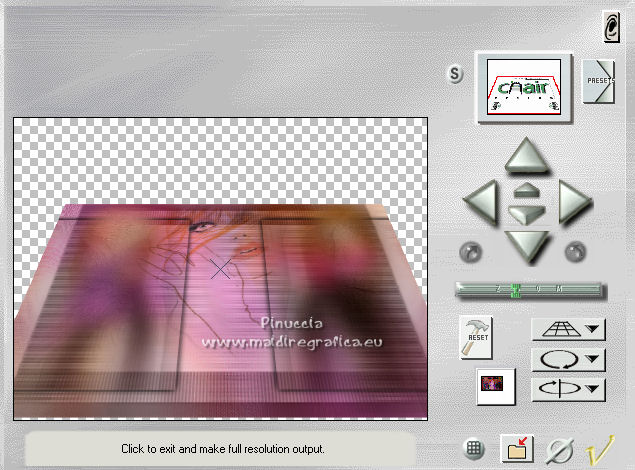
Activer l'outil Sélecteur 
pousser le noeud centrale supérieur vers le bas jusqu'à 340 pixels
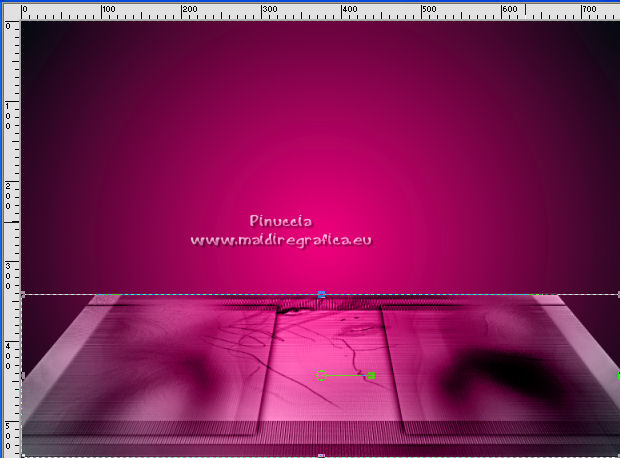
5. Réglage>Luminosité et Contraste>Luminosité et Contraste.
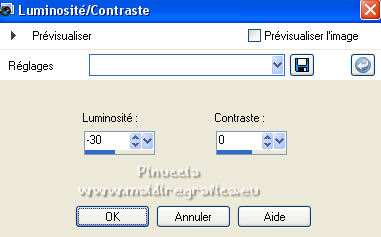
6. Effets>Modules Externes>Xero - Clarity, par défaut.

7. Calques>Nouveau calque raster.
Sélections>Charger/Enregistrer une sélection>Charger à partir du disque.
Chercher et charger la sélection fashionshow1_regis.
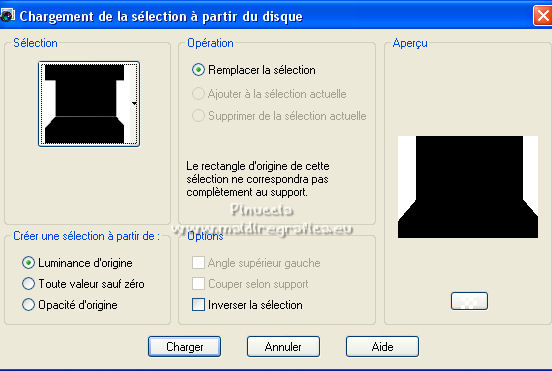
Remplir  la sélection avec la couleur foncée. la sélection avec la couleur foncée.
N'hésitez pas à enlarger l'image  pour voir mieux. pour voir mieux.
Sélections>Désélectionner tout.
8. Effets>Modules Externes>Alien Skin Eye Candy 5 Impact - Perspective Shadow.
Sélectionner le preset Floating Low et ok.
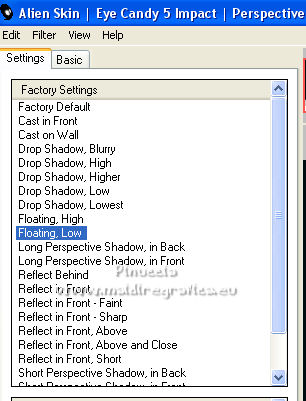
9. Effets>Effets 3D>Ombre portée, couleur noire

Répéter Ombre portée vertical et horizontal 7/-8.
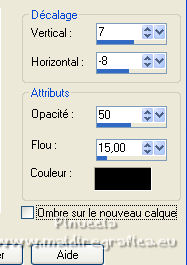
10. Calques>Nouveau calque raster.
Sélections>Charger/Enregistrer une sélection>Charger à partir du disque.
Chercher et charger la sélection fashionshow_regis.
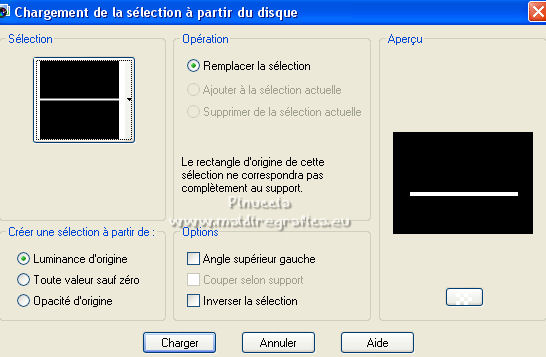
Remplir  la sélection avec la couleur foncée. la sélection avec la couleur foncée.
Sélections>Désélectionner tout.
11. Effets>Modules Externes>Alien Skin Eye Candy 5 Impact - Extrude.
Color: choisir une couleur plus claire de votre couleur foncée
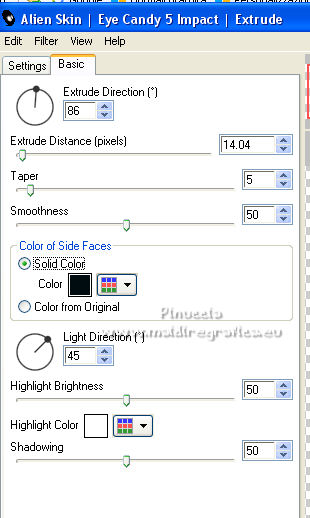
12. Calques>Dupliquer.
Image>Redimensionner, à 90%, redimensionner tous les calques décoché.
Déplacer  la barre sur le premier escalier. la barre sur le premier escalier.

Répéter jusqu'à obtenir 4 escaliers

Vous positionner sur le calque en haut de la pile.
Calques>Fusionner>Fusionner le calque de dessous, 3 fois.
Effets>Effets 3D>Ombre portée, comme précédemment.
13. Calques>Nouveau calque raster.
Sélections>Charger/Enregistrer une sélection>Charger à partir du disque.
Chercher et charger la sélection fashionshow_2_regis.
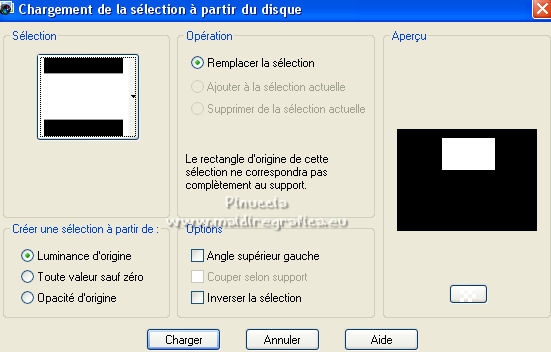
Remplir  la sélection avec la couleur foncée. la sélection avec la couleur foncée.
Sélections>Modifier>Contracter - 25 pixels.
Remplir  la sélection du dégradé. la sélection du dégradé.
Sélections>Désélectionner tout.
14. Effets>Effets 3D>Ombre portée, couleur noire.

15. Activer l'outil Texte 
Police 911 Porscha, taille 36 pixels (à règler en fonction du texte et de votre version de PSP).

Écrivez le texte et utiliser la grille de l'outil pour l'enlarger à peu près comme ci-dessous.

Calques>Convertir en calque raster.
Effets>Effets 3D>Ombre portée, couleur claire - 3 fois.

16. Ouvrir le tube stangen_regis et Édition>Copier.
Revenir sur votre travail et Édition>Coller comme nouveau calque.
Déplacer  le tube sur l'escalier, voir mon exemple. le tube sur l'escalier, voir mon exemple.

17. Ouvrir le tube Images4Natures Treasure_LR et Édition>Copier.
Revenir sur votre travail et Édition>Coller comme nouveau calque.
Image>Redimensionner, à 30%, redimensionner tous les calques décoché.
Réglage>Netteté>Netteté.
Déplacer  l'image à votre goût, ou voir mon exemple. l'image à votre goût, ou voir mon exemple.
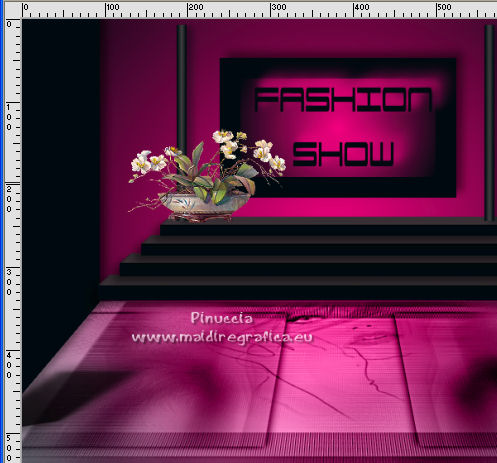
Effets>Effets 3D>Ombre portée, couleur noire.
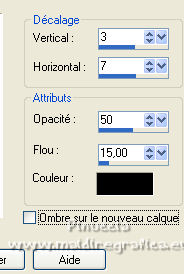
18. Ouvrir le tube TJ_women_252 et Édition>Copier.
Revenir sur votre travail et Édition>Coller comme nouveau calque.
Image>Redimensionner, à 65%, redimensionner tous les calques décoché.
Réglage>Netteté>Netteté.
Déplacer  le tube à droite. le tube à droite.
Effets>Effets 3D>Ombre portée.

19. Image>Ajouter des bordures, 2 pixels, symétrique, couleur foncée.
Image>Ajouter des bordures, 45 pixels, symétrique, n'importe quelle couleur.
Activer l'outil Baguette magique 
et cliquer dans le dernier bord pour le sélectionner.
Changer les réglages du dégradé
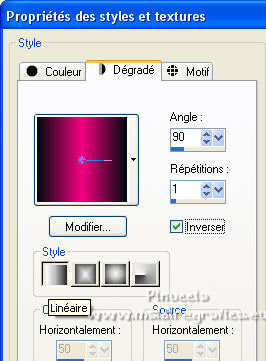
Remplir  la sélection du dégradé. la sélection du dégradé.
20. Effets>Modules Externes>AP[Innovations] - Lines SilverLining.
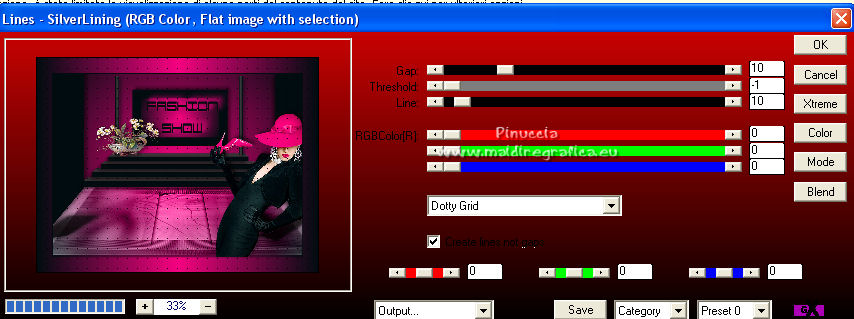
Sélections>Inverser.
Effets>Effets 3D>Découpe.

Sélections>Désélectionner tout.
21. Image>Ajouter des bordures, 2 pixels, symétrique, couleur foncée.
Image>Redimensionner, à 750 pixels de largeur, redimensionner tous les calques coché.
Signer votre travail et enregistrer en jpg.
Pour les tubes de cette version merci AnaRidzi et Nena Silva

Version de Regina

Version de Hélène

 Vos versions ici Vos versions ici

Si vous avez des problèmes, ou des doutes, ou vous trouvez un lien modifié, ou seulement pour me dire que ce tutoriel vous a plu, vous pouvez m'écrire.
20 Juin 2022

|


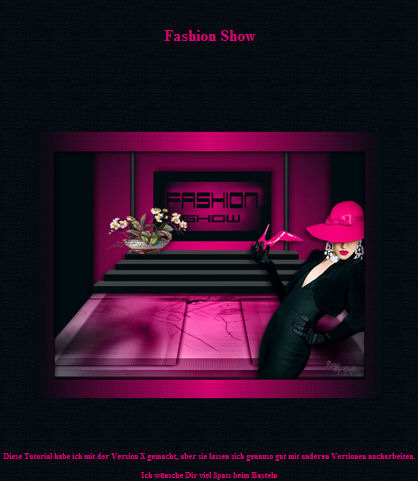


 Vos versions
Vos versions 
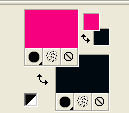
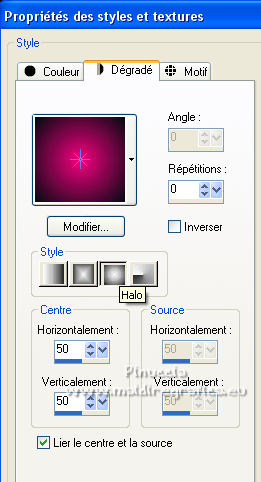
 l'image transparente du dégradé.
l'image transparente du dégradé.

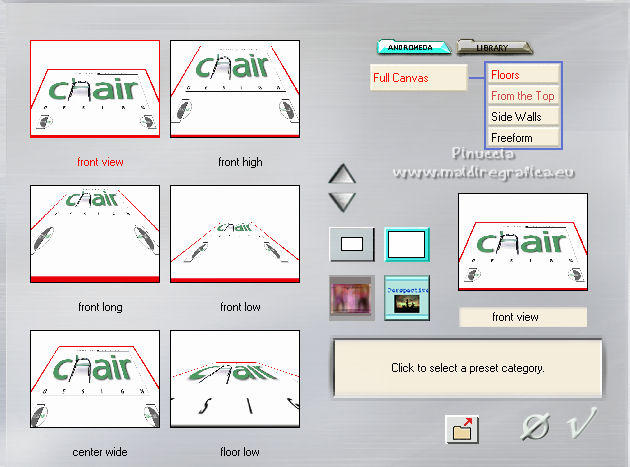
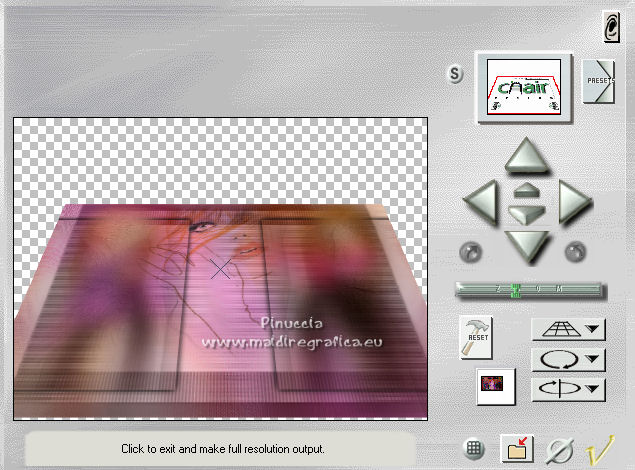

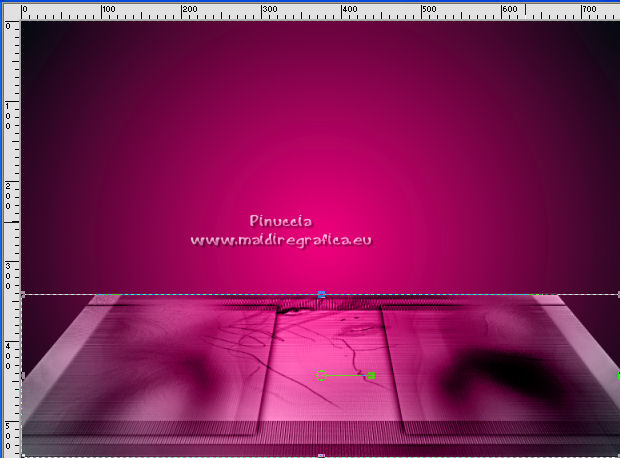
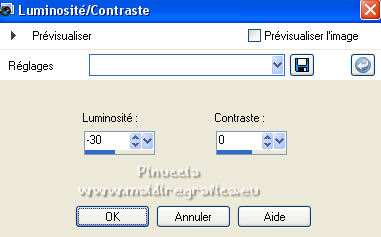

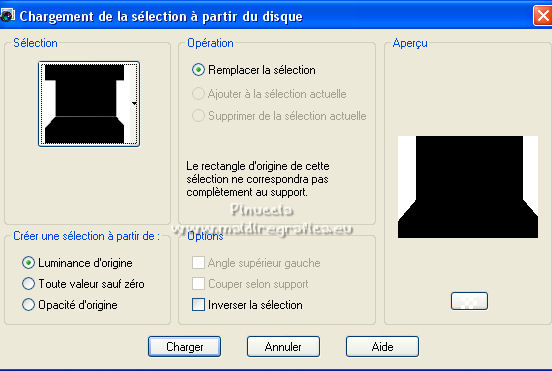
 pour voir mieux.
pour voir mieux.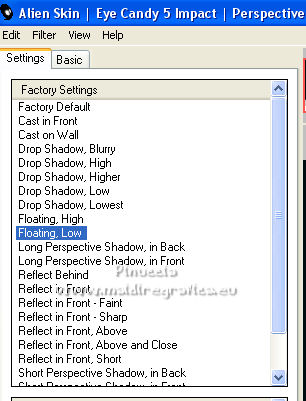

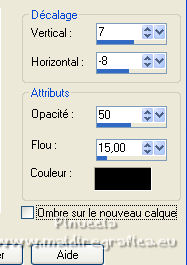
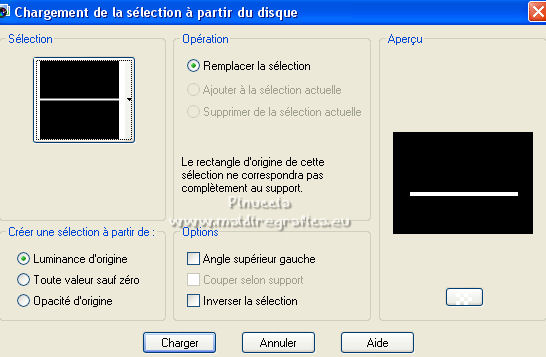
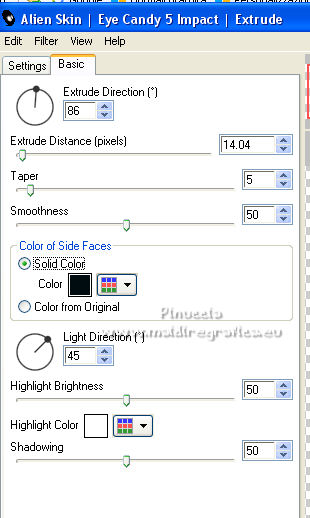
 la barre sur le premier escalier.
la barre sur le premier escalier.